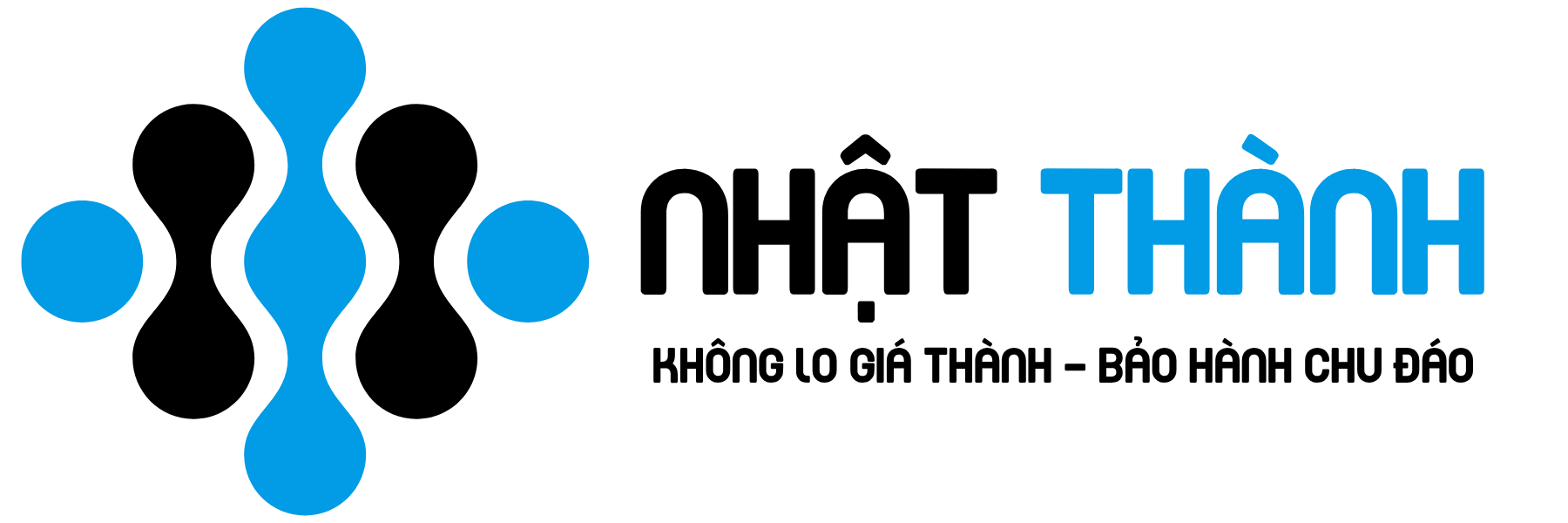Kiến Thức Chọn LAPTOP
Top 5 laptop cũ giá rẻ đáng mua nhất dưới 7 triệu năm 2025
Chào bạn! Có phải bạn đang “đau đầu” tìm kiếm một chiếc laptop đủ mạnh để học tập, làm việc hay giải trí nhưng ngân sách lại hơi “eo hẹp” dưới 7 triệu đồng không? Mình hiểu rằng việc chọn mua laptop cũ giá rẻ có thể khiến nhiều người băn khoăn, không biết đâu mới là “ngọc quý” thực sự giữa vô vàn lựa chọn.
Đừng lo lắng nhé, bài hướng dẫn chi tiết này sẽ là kim chỉ nam giúp bạn gỡ bỏ mọi băn khoăn. Chúng ta sẽ cùng nhau khám phá những lợi ích không ngờ khi chọn mua laptop đã qua sử dụng, nắm vững tiêu chí vàng để đánh giá chất lượng, và quan trọng nhất là “điểm mặt gọi tên” Top 5 laptop cũ giá rẻ đáng mua nhất dưới 7 triệu đồng trong năm 2025. Từ những chiếc máy trạm bền bỉ đến những mẫu gọn nhẹ, bạn sẽ tìm thấy lựa chọn ưng ý. Mình cũng sẽ chia sẻ những lưu ý quan trọng khi mua và mẹo vặt để kéo dài tuổi thọ cho chiếc máy của bạn. Hãy cùng bắt đầu hành trình tìm kiếm chiếc laptop ưng ý và đầu tư thông minh ngay thôi nào!
Mở Đầu: Khám Phá Tiềm Năng Của Laptop Cũ Giá Rẻ
Chào bạn, những người đang tìm kiếm một “người bạn đồng hành” công nghệ mà không muốn “đốt cháy” ví tiền! Trong bối cảnh kinh tế hiện nay, việc sở hữu một chiếc laptop mới toanh với cấu hình mạnh mẽ có thể là một gánh nặng tài chính không nhỏ. Tuy nhiên, đừng vội nản lòng! Thị trường laptop cũ giá rẻ đang nổi lên như một giải pháp cực kỳ hấp dẫn, mang đến những cơ hội không ngờ để bạn sở hữu một thiết bị chất lượng cao mà vẫn tối ưu được ngân sách. Đây không chỉ là một lựa chọn “chữa cháy” mà còn là một quyết định đầu tư thông minh, đặc biệt là khi bạn biết cách chọn lọc và đánh giá đúng.
Lợi ích không ngờ khi chọn mua laptop đã qua sử dụng
Việc chọn mua một chiếc laptop đã qua sử dụng không chỉ đơn thuần là tiết kiệm tiền, mà còn ẩn chứa nhiều lợi ích vượt trội mà có thể bạn chưa từng nghĩ tới. Đầu tiên và quan trọng nhất, đó là hiệu quả kinh tế. Bạn có thể sở hữu một chiếc máy với cấu hình mạnh mẽ hơn rất nhiều so với một chiếc laptop mới cùng tầm giá. Ví dụ, với 7 triệu đồng, bạn có thể mua một chiếc laptop cũ với chip Core i7, RAM 16GB, SSD 256GB – cấu hình mà một chiếc máy mới sẽ có giá gấp rưỡi, thậm chí gấp đôi.
Thứ hai, giá trị khấu hao thấp. Laptop mới mất giá rất nhanh trong vài năm đầu, trong khi laptop cũ đã trải qua giai đoạn này. Điều này có nghĩa là nếu sau này bạn muốn nâng cấp hoặc bán lại, mức độ “lỗ” sẽ ít hơn đáng kể. Hơn nữa, việc tái sử dụng laptop cũ còn góp phần bảo vệ môi trường, giảm thiểu lượng rác thải điện tử khổng lồ. Cuối cùng, thị trường laptop cũ vô cùng đa dạng về mẫu mã và cấu hình, từ những chiếc máy trạm bền bỉ, mạnh mẽ cho đến những ultrabook mỏng nhẹ, sang trọng. Bạn có thể dễ dàng tìm thấy những dòng máy cao cấp dành cho doanh nghiệp như Dell Latitude, Lenovo ThinkPad hay Microsoft Surface – những “cỗ máy” được thiết kế để hoạt động bền bỉ trong nhiều năm, giờ đây với mức giá phải chăng hơn rất nhiều.

Laptop cũ chất lượng cao có thể là lựa chọn thông minh cho nhiều người dùng
Đối tượng người dùng lý tưởng cho phân khúc dưới 7 triệu
Vậy, ai sẽ là người hưởng lợi nhiều nhất từ phân khúc laptop cũ dưới 7 triệu đồng này? Có thể nói, đây là lựa chọn lý tưởng cho rất nhiều đối tượng người dùng với nhu cầu và ngân sách khác nhau.
Đầu tiên, không thể không kể đến học sinh, sinh viên. Với ngân sách eo hẹp, một chiếc laptop cũ cấu hình tốt sẽ giúp các bạn dễ dàng hoàn thành bài tập, làm đồ án, thuyết trình, và giải trí nhẹ nhàng mà không lo về chi phí. Thứ hai là nhân viên văn phòng hoặc freelancer với các tác vụ chủ yếu là soạn thảo văn bản, làm bảng tính, duyệt web, email, và sử dụng các phần mềm văn phòng cơ bản. Một chiếc laptop cũ với RAM 8GB hoặc 16GB cùng SSD sẽ mang lại trải nghiệm làm việc mượt mà, hiệu quả.
Ngoài ra, người dùng phổ thông có nhu cầu giải trí như xem phim, lướt web, mạng xã hội, hoặc học online cũng sẽ tìm thấy nhiều lựa chọn ưng ý trong tầm giá này. Đặc biệt, những ai muốn trải nghiệm các dòng laptop cao cấp nhưng không muốn chi quá nhiều tiền cũng sẽ rất phù hợp. Bạn có thể sở hữu một chiếc ThinkPad bền bỉ, một chiếc Latitude ổn định hay thậm chí là một chiếc Surface Laptop sang trọng với mức giá “mềm” hơn rất nhiều so với khi mua mới. Đây thực sự là một cơ hội để bạn sở hữu một thiết bị chất lượng mà không cần phải đánh đổi quá nhiều.
Tiêu Chí Vàng Để Chọn Laptop Cũ Chất Lượng Cao
Khi dấn thân vào thế giới laptop cũ, bạn không chỉ đơn thuần tìm kiếm một thiết bị, mà còn là một người bạn đồng hành đáng tin cậy. Để tránh “tiền mất tật mang” và sở hữu được một chiếc máy ưng ý, việc nắm vững các tiêu chí “vàng” là điều cực kỳ quan trọng. Đây không chỉ là những thông số kỹ thuật khô khan, mà là những yếu tố quyết định trực tiếp đến trải nghiệm và hiệu quả sử dụng của bạn. Hãy cùng tôi đi sâu vào từng khía cạnh để bạn có cái nhìn toàn diện nhất.

Kiểm tra kỹ lưỡng là bước không thể thiếu khi mua laptop cũ để đảm bảo chất lượng
Hiệu năng (CPU, RAM, SSD) đáp ứng nhu cầu sử dụng
Đây chính là “trái tim” và “bộ não” của chiếc laptop, quyết định tốc độ và khả năng xử lý công việc của bạn. Tôi vẫn luôn nói với bạn bè rằng, dù là máy cũ, hiệu năng vẫn phải đáp ứng được nhu cầu thực tế của mình.
- CPU (Bộ vi xử lý): Với ngân sách dưới 7 triệu, bạn nên ưu tiên những chiếc laptop được trang bị CPU Intel Core i5 hoặc i7 thế hệ thứ 8 trở lên (ví dụ: i5-8250U, i7-8650U) hoặc các dòng AMD Ryzen tương đương. Những con chip này đủ mạnh mẽ để xử lý tốt các tác vụ văn phòng, học tập, duyệt web, xem phim và thậm chí là chỉnh sửa ảnh, video cơ bản. Tránh xa các dòng CPU quá cũ hoặc yếu như Celeron, Pentium nếu bạn không muốn trải nghiệm sự “ì ạch”.
- RAM (Bộ nhớ truy cập ngẫu nhiên): 8GB RAM là mức tối thiểu để có trải nghiệm đa nhiệm mượt mà trong năm 2025. Nếu bạn thường xuyên mở nhiều tab trình duyệt, sử dụng các ứng dụng nặng hơn như Photoshop, lập trình, hay muốn máy có thể “thở” thoải mái hơn, 16GB RAM sẽ là lựa chọn lý tưởng. May mắn là RAM thường dễ dàng nâng cấp sau này, nhưng có sẵn dung lượng lớn từ đầu sẽ tiết kiệm chi phí và thời gian cho bạn.
- SSD (Ổ cứng thể rắn): Đây là yếu tố không thể thiếu và mang lại sự khác biệt lớn nhất về tốc độ so với HDD truyền thống. Một chiếc laptop cũ có SSD 256GB NVMe sẽ giúp máy khởi động cực nhanh, mở ứng dụng tức thì và sao chép dữ liệu chóng mặt. Nếu máy chỉ có HDD, hãy cân nhắc chi phí nâng cấp SSD ngay lập tức. Tốc độ của SSD không chỉ ảnh hưởng đến trải nghiệm mà còn giúp kéo dài tuổi thọ cảm nhận của máy.
Chất lượng màn hình và trải nghiệm hiển thị
Màn hình là thứ bạn nhìn vào mỗi ngày, vì vậy chất lượng hiển thị đóng vai trò cực kỳ quan trọng đối với trải nghiệm sử dụng. Một màn hình tốt sẽ giúp bạn làm việc hiệu quả hơn và giảm mỏi mắt.
- Độ phân giải: Full HD (1920 x 1080) là tiêu chuẩn vàng cho mọi chiếc laptop hiện nay, kể cả máy cũ. Độ phân giải này mang lại hình ảnh sắc nét, không gian làm việc rộng rãi và chi tiết hơn nhiều so với HD (1366 x 768). Hãy cố gắng tìm kiếm màn hình Full HD để có trải nghiệm tốt nhất.
- Tấm nền: Ưu tiên hàng đầu là màn hình sử dụng tấm nền IPS. IPS mang lại góc nhìn rộng, màu sắc chính xác và độ tương phản tốt hơn nhiều so với tấm nền TN cũ kỹ. Điều này đặc biệt quan trọng nếu bạn thường xuyên chia sẻ màn hình hoặc làm việc với các tác vụ yêu cầu độ chính xác màu sắc.
- Kiểm tra kỹ lưỡng: Khi kiểm tra máy, hãy chú ý xem màn hình có bị điểm chết (những chấm đen hoặc trắng bất thường), hở sáng (viền màn hình sáng hơn bình thường khi hiển thị màu đen), hay ám màu (màn hình ngả vàng, xanh…) hay không. Những lỗi này có thể gây khó chịu trong quá trình sử dụng.
Thời lượng pin và khả năng tản nhiệt ổn định
Đừng bao giờ đánh giá thấp tầm quan trọng của pin và hệ thống tản nhiệt, đặc biệt là trên một chiếc laptop cũ. Chúng ảnh hưởng trực tiếp đến tính di động và độ bền của thiết bị.
- Thời lượng pin: Pin của laptop cũ chắc chắn sẽ không còn như mới, nhưng bạn vẫn cần một thời lượng đủ dùng. Hãy hỏi người bán về tình trạng pin hoặc sử dụng phần mềm như HWMonitor, BatteryInfoView để kiểm tra dung lượng pin thực tế (thiết kế so với dung lượng còn lại). Một chiếc laptop cũ có thể trụ được 2-3 tiếng sử dụng thực tế cho các tác vụ cơ bản đã là khá tốt trong tầm giá này. Nếu pin quá chai (dưới 50% dung lượng gốc), bạn có thể phải cân nhắc chi phí thay pin mới.
- Khả năng tản nhiệt: Một hệ thống tản nhiệt kém có thể khiến máy bị nóng, giảm hiệu năng và rút ngắn tuổi thọ linh kiện. Khi kiểm tra máy, hãy chạy thử một vài tác vụ nặng (ví dụ: mở nhiều tab, xem video 4K) trong khoảng 10-15 phút để xem máy có bị quá nóng ở khu vực bàn phím, chiếu nghỉ tay hay không. Lắng nghe tiếng quạt tản nhiệt, nếu quá ồn hoặc kêu bất thường thì đó có thể là dấu hiệu của vấn đề. Laptop ThinkPad hay Dell Latitude thường được đánh giá cao về khả năng tản nhiệt.
Tình trạng ngoại hình và độ bền tổng thể
Một chiếc laptop đẹp không chỉ để ngắm, mà còn phản ánh phần nào cách người chủ cũ đã sử dụng và bảo quản máy. Tình trạng ngoại hình cũng liên quan trực tiếp đến độ bền tổng thể.
- Vết xước, móp méo: Kiểm tra kỹ toàn bộ vỏ máy, các cạnh, góc xem có vết xước sâu, móp méo hay nứt vỡ nào không. Những vết nứt có thể là dấu hiệu của việc máy từng bị va đập mạnh, ảnh hưởng đến các linh kiện bên trong.
- Bản lề: Đây là một trong những điểm yếu thường gặp nhất ở laptop cũ. Hãy mở và gập màn hình nhiều lần để kiểm tra xem bản lề có chắc chắn không, có bị lỏng lẻo, kêu cọt kẹt hay có dấu hiệu nứt vỡ ở phần khớp nối không. Bản lề yếu có thể dẫn đến hỏng cáp màn hình.
- Bàn phím và Touchpad: Kiểm tra từng phím trên bàn phím xem có phím nào bị liệt, kẹt hay quá lỏng không. Độ nảy của phím có đồng đều không. Touchpad cần phải nhạy, di chuyển mượt mà và các nút bấm (nếu có) hoạt động tốt.
- Cổng kết nối: Đừng quên kiểm tra tất cả các cổng USB, HDMI, jack tai nghe, cổng sạc… bằng cách cắm thử thiết bị ngoại vi vào. Đảm bảo chúng không bị lỏng lẻo hay biến dạng.
Uy tín thương hiệu và khả năng nâng cấp
Chọn thương hiệu uy tín giống như chọn một đối tác đáng tin cậy. Một số dòng laptop cũ nổi tiếng về độ bền và khả năng hỗ trợ lâu dài sẽ là lựa chọn an toàn cho bạn.
- Thương hiệu và dòng máy: Các dòng máy như Lenovo ThinkPad (T-series, P-series), Dell Latitude, HP EliteBook, hay thậm chí Microsoft Surface Laptop thường được đánh giá cao về độ bền, chất lượng build và khả năng hoạt động ổn định trong thời gian dài. Những dòng này thường được thiết kế cho môi trường doanh nghiệp, nên linh kiện chất lượng cao và khả năng chịu đựng tốt.
- Khả năng nâng cấp: Đây là một yếu tố quan trọng giúp kéo dài tuổi thọ và tối ưu hiệu suất chiếc laptop cũ của bạn. Hãy tìm hiểu xem chiếc máy bạn định mua có dễ dàng nâng cấp RAM (có khe RAM trống không?) hay SSD (có khe M.2 hoặc SATA bổ sung không?) hay không. Khả năng nâng cấp giúp bạn tiết kiệm chi phí khi muốn cải thiện hiệu năng trong tương lai mà không cần phải mua máy mới. Một số dòng ThinkPad hay Latitude nổi tiếng với khả năng nâng cấp dễ dàng, cho phép bạn tự tin “độ” máy theo nhu cầu.
Đánh Giá Chi Tiết Top 5 Laptop Cũ Dưới 7 Triệu Đáng Mua Nhất 2025
Khi ngân sách có hạn nhưng nhu cầu sử dụng lại đa dạng, việc lựa chọn một chiếc laptop cũ phù hợp thực sự là một nghệ thuật. Dưới đây là 5 “ứng cử viên” sáng giá mà tôi tin rằng sẽ mang lại giá trị vượt trội trong phân khúc dưới 7 triệu đồng vào năm 2025, mỗi chiếc đều có những điểm mạnh riêng biệt để phục vụ các đối tượng người dùng khác nhau. Hãy cùng tôi đi sâu vào từng lựa chọn nhé!
Lựa chọn 1: Máy trạm LENOVO Thinkpad P52s
Nếu bạn là người làm việc trong các lĩnh vực yêu cầu hiệu suất đồ họa cao, hoặc đơn giản là muốn một cỗ máy bền bỉ như “nồi đồng cối đá” để xử lý các tác vụ nặng, chiếc ThinkPad P52s này chắc chắn sẽ khiến bạn hài lòng. Với bộ vi xử lý Core i7 8650U (từ 1.90 – 4.2 GHz), cùng với 16GB RAM và SSD 256GB, máy cung cấp một nền tảng hiệu năng vững chắc cho đa nhiệm và khởi động ứng dụng nhanh chóng. Điểm sáng lớn nhất của P52s chính là card đồ họa rời NVIDIA Quadro P500 2GB DDR5 kết hợp với Intel® UHD Graphics 620. Card Quadro được thiết kế đặc biệt cho các ứng dụng chuyên nghiệp như CAD, dựng hình 3D, hoặc chỉnh sửa video, mang lại độ ổn định và hiệu suất cao hơn hẳn so với các card đồ họa phổ thông. Màn hình 15.6 inch FHD (1920 x 1080) IPS cung cấp không gian làm việc rộng rãi và chất lượng hiển thị sắc nét, màu sắc trung thực. Đây thực sự là một máy trạm di động mạnh mẽ trong tầm giá, phù hợp cho kỹ sư, kiến trúc sư, hoặc những ai cần một cỗ máy đáng tin cậy cho công việc sáng tạo.

Lựa chọn 2: DELL Latitude 5320
Đối với những ai ưu tiên sự linh hoạt, di động và hiệu năng đủ mạnh cho công việc văn phòng, học tập hay giải trí nhẹ nhàng, DELL Latitude 5320 là một lựa chọn không thể bỏ qua. Sức mạnh của chiếc máy này đến từ bộ vi xử lý Core i5-1145G7 (2.60 – 4.40 GHz) thuộc thế hệ 11, một bước nhảy vọt về hiệu năng so với các thế hệ trước đó trong phân khúc tầm trung. Kết hợp với 16GB RAM và SSD 256GB, mọi tác vụ từ duyệt web, xử lý bảng tính đến họp trực tuyến đều diễn ra mượt mà. Đặc biệt, card đồ họa tích hợp Intel® Iris® Xe Graphics mang lại khả năng xử lý đồ họa tốt hơn đáng kể so với UHD Graphics 620, cho phép bạn xem phim 4K, chỉnh sửa ảnh cơ bản hay thậm chí chơi một số tựa game nhẹ nhàng. Kích thước màn hình 13.3 inch FHD (1920 x 1080) IPS cùng với thiết kế mỏng nhẹ của dòng Latitude 5000 series khiến nó trở thành người bạn đồng hành lý tưởng cho những người thường xuyên di chuyển.

Lựa chọn 3: Microsoft Surface Laptop 2
Nếu bạn là người yêu thích sự tinh tế, thiết kế cao cấp và trải nghiệm người dùng mượt mà, Microsoft Surface Laptop 2 là một viên ngọc quý trong phân khúc laptop cũ. Dù trang bị bộ vi xử lý Intel Core i5 8350U và 8GB RAM, cấu hình này vẫn đủ sức đáp ứng tốt các nhu cầu cơ bản như làm việc văn phòng, duyệt web, xem phim hay học tập trực tuyến. Điểm nổi bật thực sự của Surface Laptop 2 nằm ở chất lượng hoàn thiện tuyệt vời, từ vỏ máy bằng nhôm cao cấp đến bàn phím bọc vải Alcantara độc đáo, mang lại cảm giác gõ phím êm ái và sang trọng. Màn hình 13.3 inch FHD (1920 x 1080) IPS với tỷ lệ khung hình 3:2 thường thấy trên dòng Surface mang lại không gian hiển thị dọc nhiều hơn, rất tiện lợi cho việc đọc tài liệu hay duyệt web. Ổ cứng SSD 256GB NVMe đảm bảo tốc độ khởi động máy và ứng dụng siêu nhanh. Đây là lựa chọn lý tưởng cho sinh viên, nhân viên văn phòng hoặc bất kỳ ai muốn một chiếc laptop đẹp, nhẹ và có trải nghiệm sử dụng cao cấp.

Lựa chọn 4: Lenovo Thinkpad T480s
ThinkPad T480s là một biểu tượng của sự đáng tin cậy và hiệu quả trong thế giới laptop doanh nghiệp. Với Intel Core i5 8250U, 16GB RAM và SSD 256GB NVMe, chiếc máy này cung cấp hiệu năng ổn định và khả năng đa nhiệm tuyệt vời cho mọi tác vụ hàng ngày. Điều khiến T480s nổi bật chính là bàn phím ThinkPad huyền thoại – hành trình phím sâu, độ nảy tốt, mang lại trải nghiệm gõ phím không thể chê vào đâu được, lý tưởng cho những người phải nhập liệu nhiều. Thiết kế “s” (slim) giúp máy mỏng và nhẹ hơn so với phiên bản T480 tiêu chuẩn, nhưng vẫn giữ được độ bền chuẩn quân đội. Màn hình 14 inch FHD (1920 x 1080) IPS cung cấp chất lượng hiển thị tốt, đủ để làm việc và giải trí thoải mái. Đây là một chiếc laptop “lành tính”, phù hợp với mọi đối tượng người dùng, từ sinh viên, nhân viên văn phòng đến lập trình viên, những người cần một cỗ máy hoạt động ổn định và bền bỉ theo thời gian.
Lựa chọn 5: Lenovo Thinkpad T14 Gen 1
Tiếp nối truyền thống của dòng T-series, ThinkPad T14 Gen 1 mang đến sự cải tiến về hiệu năng với bộ vi xử lý Intel Core i5 10210U (1.60 – 4.2 GHz) thế hệ thứ 10. Mặc dù vẫn sử dụng đồ họa tích hợp Intel® UHD Graphics for 10th Gen Intel® Processors, hiệu năng tổng thể của CPU đã được cải thiện, giúp máy xử lý các tác vụ nhanh hơn và hiệu quả hơn. Với 16GB RAM và SSD 256GB, T14 Gen 1 đảm bảo khả năng đa nhiệm mượt mà và tốc độ truy xuất dữ liệu nhanh chóng. Màn hình 14 inch FHD (1920 x 1080) IPS cung cấp trải nghiệm hình ảnh sắc nét và góc nhìn rộng. Giống như các ThinkPad khác, T14 Gen 1 thừa hưởng độ bền vượt trội và bàn phím chất lượng cao, là lựa chọn an toàn và hiệu quả cho công việc và học tập. Nếu bạn muốn một chiếc ThinkPad với cấu hình “tươi” hơn một chút so với T480s mà vẫn giữ được những giá trị cốt lõi của dòng này, T14 Gen 1 là một sự lựa chọn rất đáng cân nhắc.

Những Lưu Ý Quan Trọng Khi Mua Laptop Cũ
Mua một chiếc laptop cũ có thể là một quyết định tài chính thông minh, giúp bạn tiết kiệm đáng kể mà vẫn sở hữu được một thiết bị mạnh mẽ. Tuy nhiên, để đảm bảo “tiền nào của nấy” và tránh những rủi ro không đáng có, việc trang bị cho mình những kiến thức và kỹ năng kiểm tra là vô cùng cần thiết. Đây không chỉ là một giao dịch mua bán đơn thuần, mà còn là một quá trình đòi hỏi sự tỉ mỉ, cẩn trọng và đôi khi là cả sự kiên nhẫn. Hãy cùng tôi đi sâu vào những lưu ý quan trọng nhất để bạn có thể tự tin lựa chọn được “người bạn đồng hành” ưng ý nhé.
Quy trình kiểm tra phần cứng và phần mềm chi tiết
Đây là bước cốt lõi và quan trọng nhất khi bạn quyết định mua một chiếc laptop cũ. Đừng bao giờ vội vàng bỏ qua bước này, dù người bán có cam kết hay giới thiệu hấp dẫn đến đâu. Hãy coi đây như một cuộc “khám sức khỏe tổng quát” cho chiếc máy trước khi bạn rước em ấy về nhà.
Đầu tiên, hãy bắt đầu với kiểm tra ngoại hình. Bạn cần quan sát kỹ lưỡng toàn bộ vỏ máy, từ nắp lưng, chiếu nghỉ tay cho đến mặt đáy. Tìm kiếm các vết trầy xước sâu, móp méo, nứt vỡ hay dấu hiệu của việc đã từng bị va đập mạnh. Đặc biệt chú ý đến bản lề – đây là bộ phận rất dễ bị hỏng hóc nếu người dùng trước đó không cẩn thận. Hãy thử gập mở màn hình vài lần để cảm nhận độ chắc chắn, không bị lỏng lẻo hay phát ra tiếng kêu lạ. Tiếp theo, kiểm tra các cổng kết nối (USB, HDMI, cổng sạc, jack tai nghe) xem có bị cong vênh, rỉ sét hay bụi bẩn bám đầy không. Tốt nhất là nên mang theo một chiếc USB, tai nghe, hoặc dây HDMI để thử cắm vào từng cổng, đảm bảo chúng hoạt động bình thường.

Kiểm tra kỹ lưỡng từng chi tiết của laptop cũ là bước không thể bỏ qua
Kế đến là màn hình – “cửa sổ tâm hồn” của chiếc laptop. Hãy bật máy lên và quan sát kỹ màn hình ở nhiều góc độ khác nhau. Tìm kiếm các điểm chết (dead pixel) bằng cách hiển thị các màu đơn sắc (đen, trắng, đỏ, xanh lá, xanh dương) trên toàn màn hình. Bạn có thể sử dụng các trang web hoặc phần mềm test màn hình chuyên dụng để dễ dàng phát hiện. Cũng đừng quên kiểm tra xem có bị hở sáng ở các cạnh viền hay không, đặc biệt khi hiển thị nền tối. Độ sáng và màu sắc có đồng đều, sắc nét không cũng là điều cần lưu ý.
Tiếp theo, hãy tập trung vào bàn phím và touchpad. Gõ thử tất cả các phím để đảm bảo không có phím nào bị kẹt, liệt, hay quá nhạy. Kiểm tra đèn nền bàn phím (nếu có). Với touchpad, hãy thử các thao tác vuốt, chạm, cuộn, phóng to/thu nhỏ để xem độ nhạy và chính xác của nó.
Đừng quên kiểm tra pin của máy. Bạn có thể dùng các phần mềm như HWMonitor hoặc BatteryInfoView để xem thông tin chi tiết về dung lượng pin thực tế còn lại so với dung lượng thiết kế ban đầu, cũng như số lần sạc (cycle count). Một viên pin còn trên 80% dung lượng gốc là chấp nhận được cho laptop cũ. Sau đó, hãy rút sạc và sử dụng máy một lúc để ước lượng thời lượng pin thực tế.
Cuối cùng, nhưng không kém phần quan trọng, là kiểm tra các linh kiện bên trong và hiệu năng. Sử dụng phần mềm như CPU-Z để kiểm tra thông tin CPU, RAM. Với ổ cứng SSD, hãy dùng CrystalDiskInfo để kiểm tra tình trạng sức khỏe (Health Status) và số giờ hoạt động. Một SSD có sức khỏe dưới 90% hoặc đã hoạt động quá nhiều giờ thì bạn nên cân nhắc. Chạy thử một số tác vụ mà bạn thường dùng (mở nhiều tab trình duyệt, xem video chất lượng cao, chạy một phần mềm đồ họa nhẹ) để đánh giá độ ổn định và nhiệt độ của máy. Nếu máy quá nóng nhanh hoặc quạt kêu to bất thường, đó có thể là dấu hiệu của vấn đề tản nhiệt.
Về phần mềm, hãy đảm bảo rằng hệ điều hành được cài đặt là bản quyền (nếu có) và hoạt động mượt mà. Kiểm tra xem các driver đã được cài đặt đầy đủ và tương thích chưa. Nếu có thể, hãy yêu cầu người bán reset lại máy về trạng thái xuất xưởng để đảm bảo không có phần mềm độc hại hay dữ liệu cá nhân nào của người dùng trước còn sót lại.
Nguồn gốc, giấy tờ và chính sách bảo hành
Sau khi đã kiểm tra kỹ lưỡng về mặt kỹ thuật, bước tiếp theo là tìm hiểu về nguồn gốc của chiếc laptop và các vấn đề liên quan đến giấy tờ, bảo hành. Điều này giúp bạn an tâm hơn về tính hợp pháp và quyền lợi của mình sau khi mua.
Hãy mạnh dạn hỏi người bán về nguồn gốc của chiếc máy: nó được mua ở đâu, khi nào, và tại sao lại bán? Một chiếc máy có nguồn gốc rõ ràng, được mua từ các cửa hàng lớn hoặc có hóa đơn, phiếu mua hàng sẽ đáng tin cậy hơn nhiều so với một chiếc máy không rõ lai lịch. Tránh xa những chiếc máy có dấu hiệu bị “luộc đồ” hoặc đã qua sửa chữa lớn mà không có thông tin minh bạch.
Nếu có thể, hãy yêu cầu người bán cung cấp giấy tờ mua bán (hóa đơn gốc, phiếu bảo hành cũ nếu còn). Mặc dù laptop cũ thường không còn bảo hành chính hãng, nhưng việc có các giấy tờ này sẽ là bằng chứng cho nguồn gốc và giúp bạn xác minh thông tin của máy.
Quan trọng nhất là chính sách bảo hành từ người bán hoặc cửa hàng. Hãy hỏi rõ:
- Thời gian bảo hành là bao lâu? (Thường là 3-6 tháng cho laptop cũ, nhưng có thể dài hơn tùy nơi).
- Phạm vi bảo hành bao gồm những linh kiện nào? (Ví dụ: mainboard, CPU, RAM, màn hình. Pin và sạc thường có thời gian bảo hành ngắn hơn hoặc không được bảo hành).
- Những trường hợp nào không được bảo hành? (Ví dụ: rơi vỡ, vào nước, tự ý tháo lắp).
- Quy trình bảo hành như thế nào? (Sửa chữa, đổi trả hay hoàn tiền?).
- Có chính sách đổi trả trong vòng vài ngày đầu nếu phát hiện lỗi không? (Đây là một yếu tố rất quan trọng để bạn có thời gian kiểm tra kỹ hơn sau khi mang máy về).
Một cửa hàng uy tín sẽ có chính sách bảo hành rõ ràng, minh bạch và sẵn sàng giải đáp mọi thắc mắc của bạn. Đừng ngần ngại đặt câu hỏi để đảm bảo quyền lợi của mình.
Lời khuyên về nơi mua uy tín và cách thương lượng
Việc lựa chọn nơi mua uy tín là yếu tố then chốt quyết định đến chất lượng và sự an tâm của bạn khi mua laptop cũ. Thay vì tìm kiếm những địa chỉ không rõ ràng chỉ vì giá rẻ hơn một chút, hãy ưu tiên những nơi đã có tiếng tăm và được nhiều người tin dùng.
Các cửa hàng chuyên kinh doanh laptop cũ lớn, có địa chỉ rõ ràng, website chuyên nghiệp và đội ngũ nhân viên tư vấn nhiệt tình thường là lựa chọn an toàn. Họ thường có quy trình kiểm tra máy nghiêm ngặt, nguồn hàng đa dạng và chính sách bảo hành, đổi trả rõ ràng. Bạn cũng có thể tham khảo các diễn đàn công nghệ, nhóm Facebook chuyên về laptop cũ có sự kiểm duyệt chặt chẽ, nơi các thành viên thường chia sẻ kinh nghiệm và đánh giá về các cửa hàng hoặc cá nhân bán hàng uy tín. Lời khuyên từ bạn bè, người thân đã có kinh nghiệm mua laptop cũ cũng rất giá trị.
Tuyệt đối tránh mua laptop cũ ở những nơi không rõ ràng, vỉa hè, hay những cá nhân không có thông tin liên hệ cụ thể. Nguy cơ gặp phải hàng kém chất lượng, hàng dựng, hoặc không có bảo hành là rất cao.
Khi đã tìm được nơi ưng ý và chiếc máy phù hợp, bước cuối cùng là thương lượng giá cả. Đây là một nghệ thuật, không phải là sự ép giá.
- Trước khi đi mua, hãy nghiên cứu kỹ giá thị trường của mẫu laptop đó (cả mới và cũ) để có một mức giá tham chiếu hợp lý trong đầu.
- Trong quá trình kiểm tra máy, nếu bạn phát hiện ra bất kỳ điểm trừ nhỏ nào (như vết xước nhẹ, pin không còn quá tốt, thiếu phụ kiện), hãy khéo léo đưa ra để làm cơ sở thương lượng. Ví dụ, bạn có thể nói: “Máy này ngoại hình rất đẹp, nhưng pin còn khoảng 80% thôi, liệu anh/chị có thể bớt thêm chút không?”
- Hãy đề xuất một mức giá hợp lý, không quá thấp đến mức người bán cảm thấy bị ép. Đôi khi, việc hỏi về các phụ kiện đi kèm như túi chống sốc, chuột, hay lót chuột cũng là một cách thương lượng gián tiếp.
- Cuối cùng, hãy luôn giữ thái độ lịch sự và thân thiện. Ngay cả khi không đạt được mức giá mong muốn, việc có một mối quan hệ tốt với người bán có thể hữu ích nếu sau này bạn cần hỗ trợ kỹ thuật.
Mẹo Vặt Để Kéo Dài Tuổi Thọ Laptop Cũ Của Bạn
Mua một chiếc laptop cũ giá rẻ là một quyết định thông minh, nhưng để khoản đầu tư này thực sự hiệu quả và bền vững, việc chăm sóc và bảo dưỡng máy là điều cực kỳ quan trọng. Giống như một người bạn đồng hành, chiếc laptop cũ của bạn cũng cần được quan tâm, chăm sóc đúng cách để có thể phục vụ bạn lâu dài và ổn định nhất. Đừng nghĩ rằng máy cũ thì không cần giữ gìn, ngược lại, chính vì đã qua sử dụng nên chúng ta càng phải tỉ mỉ hơn trong việc duy trì hiệu suất và tuổi thọ của nó. Dưới đây là những “mẹo vặt” mà tôi tin rằng sẽ giúp bạn giữ cho chiếc laptop của mình luôn trong tình trạng tốt nhất.
Bảo dưỡng định kỳ và vệ sinh đúng cách
Tôi luôn ví von việc bảo dưỡng laptop định kỳ như việc chúng ta đi khám sức khỏe vậy. Bụi bẩn và nhiệt độ cao chính là kẻ thù số một của mọi thiết bị điện tử, đặc biệt là laptop. Sau một thời gian sử dụng, bụi bẩn sẽ tích tụ bên trong quạt tản nhiệt, các khe thoát khí, làm giảm khả năng làm mát của máy. Điều này không chỉ khiến máy chạy chậm, nóng hơn mà còn có thể gây hỏng hóc các linh kiện bên trong về lâu dài.
Đầu tiên, hãy tập thói quen vệ sinh bên ngoài máy thường xuyên. Dùng khăn mềm, ẩm nhẹ (hoặc dung dịch vệ sinh chuyên dụng) để lau màn hình, bàn phím và vỏ máy. Đối với bàn phím, bạn có thể dùng cọ mềm hoặc bình xịt khí nén để loại bỏ các hạt bụi, vụn thức ăn kẹt dưới phím.

Vệ sinh bàn phím laptop định kỳ giúp loại bỏ bụi bẩn và vụn thức ăn giữ cho các phím hoạt động trơn tru
Quan trọng hơn là vệ sinh bên trong. Nếu bạn có chút kiến thức về phần cứng, bạn hoàn toàn có thể tự tháo nắp lưng máy (tham khảo hướng dẫn trên mạng cho từng dòng máy cụ thể) để vệ sinh quạt tản nhiệt và các khe thoát khí. Dùng cọ mềm và bình xịt khí nén để thổi bay bụi bẩn tích tụ. Nếu không tự tin, hãy mang máy đến các trung tâm bảo dưỡng uy tín để được hỗ trợ. Việc này nên thực hiện ít nhất 6 tháng một lần, hoặc thường xuyên hơn nếu bạn sử dụng máy trong môi trường nhiều bụi.

Kỹ thuật viên đang vệ sinh quạt tản nhiệt bên trong laptop một bước quan trọng để duy trì hiệu suất làm mát
Ngoài ra, đừng quên kiểm tra và thay keo tản nhiệt cho CPU và GPU sau khoảng 1-2 năm sử dụng. Lớp keo tản nhiệt cũ có thể bị khô, giảm khả năng dẫn nhiệt, khiến máy nóng hơn. Việc thay keo mới sẽ giúp tối ưu hóa hiệu quả tản nhiệt, giữ cho các linh kiện quan trọng như CPU và GPU luôn mát mẻ, từ đó kéo dài tuổi thọ của chúng.
Nâng cấp linh kiện phù hợp để tối ưu hiệu suất
Một trong những ưu điểm lớn của laptop cũ là khả năng nâng cấp. Đôi khi, chỉ cần một vài thay đổi nhỏ cũng đủ để “hồi sinh” chiếc máy của bạn, biến nó từ chậm chạp trở nên mượt mà đáng kinh ngạc. Đây là cách tối ưu chi phí mà vẫn đạt được hiệu quả mong muốn.
Ưu tiên hàng đầu mà tôi luôn khuyên mọi người là nâng cấp lên ổ cứng SSD. Nếu chiếc laptop cũ của bạn vẫn đang sử dụng ổ HDD truyền thống, thì đây chính là nút thắt cổ chai lớn nhất cản trở hiệu suất. Việc chuyển sang SSD (Solid State Drive) sẽ mang lại tốc độ khởi động máy, tải ứng dụng và sao chép dữ liệu nhanh hơn gấp nhiều lần. Bạn sẽ cảm thấy như đang dùng một chiếc máy hoàn toàn mới vậy! Nếu máy đã có SSD nhưng dung lượng nhỏ (ví dụ 128GB), hãy cân nhắc nâng cấp lên 256GB hoặc 512GB để có không gian lưu trữ thoải mái hơn.

Nâng cấp ổ cứng HDD lên SSD là cách hiệu quả nhất để cải thiện tốc độ và hiệu suất của laptop cũ
Tiếp theo là RAM (Random Access Memory). Với các tác vụ đa nhiệm ngày nay, 8GB RAM là mức tối thiểu, nhưng nếu bạn thường xuyên mở nhiều tab trình duyệt, chạy các ứng dụng nặng hay chỉnh sửa ảnh/video, việc nâng cấp lên 16GB RAM sẽ tạo ra sự khác biệt rõ rệt. Máy sẽ ít bị giật lag hơn khi chuyển đổi giữa các ứng dụng, và trải nghiệm tổng thể sẽ mượt mà hơn rất nhiều. Hãy kiểm tra xem laptop của bạn có bao nhiêu khe RAM và hỗ trợ loại RAM nào (DDR3, DDR4) để lựa chọn nâng cấp phù hợp.
Cuối cùng, đừng quên kiểm tra pin. Pin laptop cũ thường bị chai sau một thời gian dài sử dụng, dẫn đến thời lượng pin ngắn ngủi. Việc thay một viên pin mới, chính hãng hoặc tương thích chất lượng cao, sẽ giúp bạn lấy lại khả năng di động của máy, không còn phải loay hoay tìm ổ cắm điện mọi lúc mọi nơi nữa.
Tối ưu hóa phần mềm và hệ điều hành
Bên cạnh phần cứng, phần mềm cũng đóng vai trò cực kỳ quan trọng trong việc duy trì hiệu suất và tuổi thọ của laptop. Một hệ điều hành “sạch” và được tối ưu sẽ giúp máy chạy nhanh hơn, ổn định hơn và ít gặp lỗi vặt.
Một trong những cách hiệu quả nhất để “làm mới” chiếc laptop cũ là cài đặt lại hệ điều hành (Windows hoặc macOS). Việc này giúp loại bỏ hoàn toàn các file rác, phần mềm không cần thiết, virus hay các lỗi hệ thống tích tụ theo thời gian. Sau khi cài đặt lại, máy của bạn sẽ khởi động nhanh hơn, các ứng dụng chạy mượt mà hơn như lúc mới mua. Hãy nhớ sao lưu dữ liệu quan trọng trước khi thực hiện nhé.
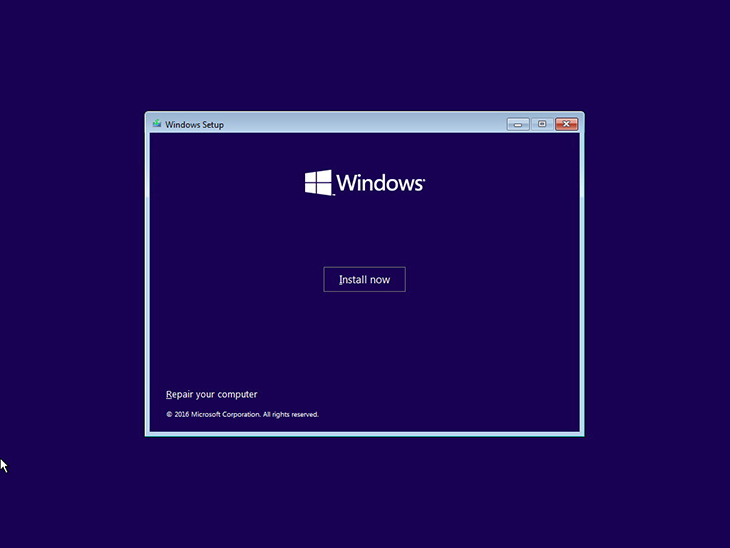
Cài đặt lại hệ điều hành Windows giúp làm mới máy tính loại bỏ các lỗi phần mềm và cải thiện hiệu suất
Tiếp theo, hãy thường xuyên cập nhật driver và hệ điều hành. Các bản cập nhật không chỉ vá lỗi bảo mật mà còn cải thiện hiệu suất, tối ưu hóa tương thích với phần cứng và thêm các tính năng mới. Đảm bảo rằng tất cả các driver (card đồ họa, âm thanh, chipset, Wi-Fi…) đều được cập nhật lên phiên bản mới nhất từ trang web của nhà sản xuất.
Đừng quên gỡ bỏ các phần mềm không sử dụng và quản lý các ứng dụng khởi động cùng hệ thống. Rất nhiều ứng dụng tự động chạy ngầm khi bạn bật máy, chiếm dụng tài nguyên RAM và CPU, làm chậm quá trình khởi động và hoạt động của máy. Hãy vào Task Manager (trên Windows) hoặc System Preferences (trên macOS) để tắt bớt các ứng dụng không cần thiết khởi động cùng máy.
Cuối cùng, hãy sử dụng các công cụ dọn dẹp hệ thống tích hợp sẵn (như Disk Cleanup trên Windows) hoặc các phần mềm dọn dẹp uy tín (như CCleaner, nhưng hãy cẩn trọng khi sử dụng) để loại bỏ các file tạm, bộ nhớ cache và các file rác khác. Đối với ổ cứng HDD, việc chống phân mảnh ổ đĩa định kỳ cũng giúp cải thiện tốc độ truy xuất dữ liệu (lưu ý: không áp dụng cho SSD). Bằng cách thực hiện những mẹo vặt này, bạn sẽ kéo dài đáng kể tuổi thọ và hiệu suất của chiếc laptop cũ, biến nó thành một công cụ làm việc và giải trí đáng tin cậy.
Tạm Kết: Đầu Tư Thông Minh Cho Hiệu Quả Dài Lâu
Sau hành trình khám phá và phân tích sâu sắc về thế giới laptop cũ dưới 7 triệu đồng, tôi tin rằng bạn đã có cái nhìn rõ ràng hơn về tiềm năng và giá trị mà phân khúc này mang lại. Đây không chỉ đơn thuần là việc tìm kiếm một thiết bị giá rẻ, mà hơn thế nữa, đó là một quyết định đầu tư thông minh, mang lại hiệu quả dài lâu nếu chúng ta biết cách lựa chọn và sử dụng đúng đắn.
Một chiếc laptop cũ được lựa chọn kỹ lưỡng có thể trở thành người bạn đồng hành đắc lực trong công việc và học tập
Việc sở hữu một chiếc laptop đã qua sử dụng, đặc biệt là những mẫu máy trạm hay doanh nhân như ThinkPad, Latitude, hay Surface, cho phép bạn tiếp cận với cấu hình mạnh mẽ, độ bền vượt trội và trải nghiệm sử dụng cao cấp mà ở mức giá tương đương, một chiếc laptop mới khó lòng sánh kịp. Đó là sự tối ưu hóa ngân sách một cách triệt để, giúp bạn đạt được hiệu suất công việc và giải trí mong muốn mà không cần phải chi trả quá nhiều.
Hãy nhớ rằng, chìa khóa để biến khoản đầu tư này thành công nằm ở sự cẩn trọng trong khâu kiểm tra, sự thông thái khi lựa chọn địa điểm mua hàng uy tín, và đặc biệt là sự chủ động trong việc bảo dưỡng, nâng cấp sau này. Một chiếc laptop cũ không chỉ là một công cụ, mà còn là một minh chứng cho khả năng ra quyết định khôn ngoan của bạn. Với những mẹo vặt và kinh nghiệm đã chia sẻ, tôi tin rằng bạn hoàn toàn có thể tìm được “người bạn đồng hành” ưng ý, phục vụ đắc lực cho mọi nhu cầu từ học tập, làm việc đến giải trí trong nhiều năm tới. Đây chính là giá trị thực sự của một khoản đầu tư thông minh.
Nếu bạn đang cần tìm một chiếc laptop cũ chất lượng, giá hợp lý và được kiểm tra kỹ càng trước khi bán, Laptop Nhật Thành luôn sẵn sàng đồng hành cùng bạn. Chúng tôi cung cấp đầy đủ các dòng laptop cho sinh viên, dân văn phòng, designer… với chính sách bảo hành rõ ràng và hỗ trợ trọn đời phần mềm.
Xem máy trực tiếp tại: 17 ngõ 38 Yên Lãng, Đống Đa, Hà Nội
Hotline: 0365 451 452 – 0983 169 337
Ship toàn quốc – Bao test – Không cần đặt cọc
Tất cả nền tảng của Nhật Thành: https://linktr.ee/laptopnhatthanh
Inbox để được tư vấn miễn phí – hoặc gọi ngay để giữ máy bạn đang quan tâm!
Laptop Nhật Thành – Không lo giá thành, bảo hành chu đáo.